Configurer correctement un serveur proxy sous Windows 11
26/06/2025Dans ce guide, nous allons vous expliquer comment configurer un serveur proxy sur Windows 11.
Options de configuration du proxy sur Windows 11
Il existe plusieurs façons de configurer un serveur proxy sous Windows 11. Voici les trois principales méthodes :
Configuration automatique
C’est la méthode la plus simple, adaptée à la majorité des utilisateurs. Vous pouvez utiliser des programmes spéciaux qui analysent le réseau pour détecter les paramètres du serveur proxy. Toutefois, cette méthode n’est pas toujours fiable et peut entraîner une mauvaise configuration. Instructions :
- Cliquez sur le bouton Démarrer dans le coin inférieur gauche de l’écran.
- Dans le menu, sélectionnez Paramètres.

- Dans la fenêtre Paramètres, allez dans Réseau et Internet.
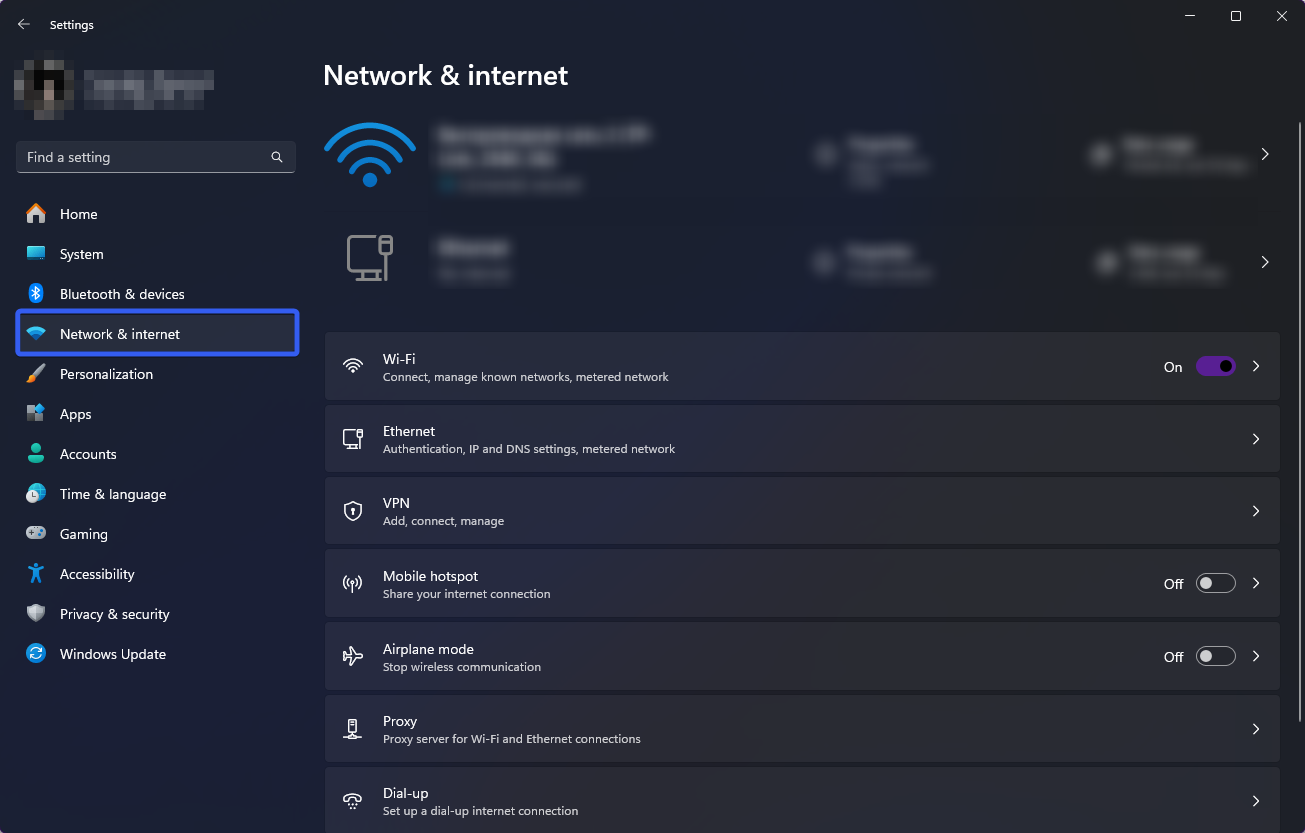
- Dans Réseau et Internet, sélectionnez Proxy.
- Dans la section Proxy, activez l’option Détecter automatiquement les paramètres.
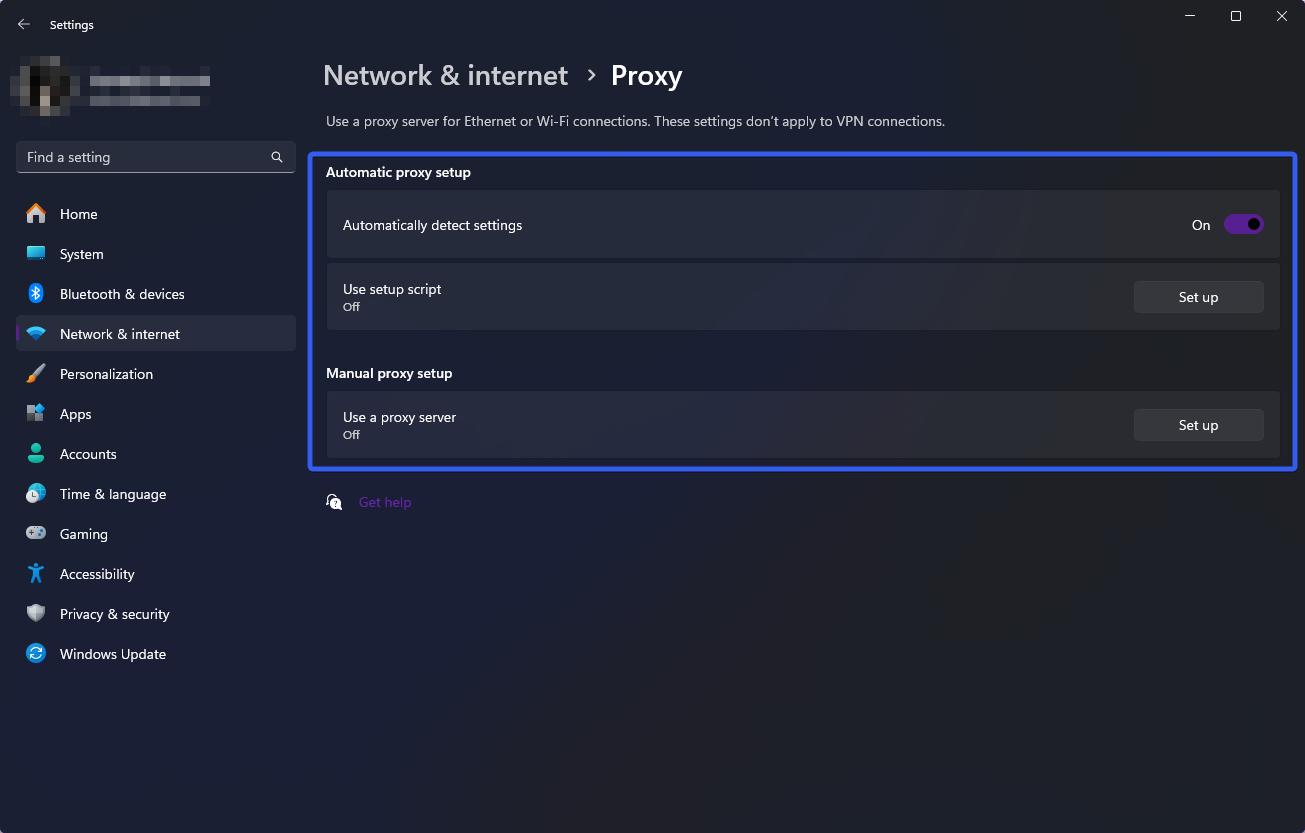 Une fois cette option activée, votre ordinateur recherchera et configurera automatiquement un serveur proxy.
Une fois cette option activée, votre ordinateur recherchera et configurera automatiquement un serveur proxy.
Configuration manuelle
Si vous souhaitez avoir plus de contrôle sur le processus, la configuration manuelle est une bonne option. Vous devrez ouvrir le panneau de configuration de Windows 11, aller dans Réseau et Internet, puis sélectionner Proxy et saisir l’adresse IP et le port du serveur proxy. Instructions :
- Cliquez sur le bouton Démarrer dans le coin inférieur gauche de l’écran.
- Dans le menu, sélectionnez Paramètres.

- Dans la fenêtre Paramètres, allez dans Réseau et Internet.
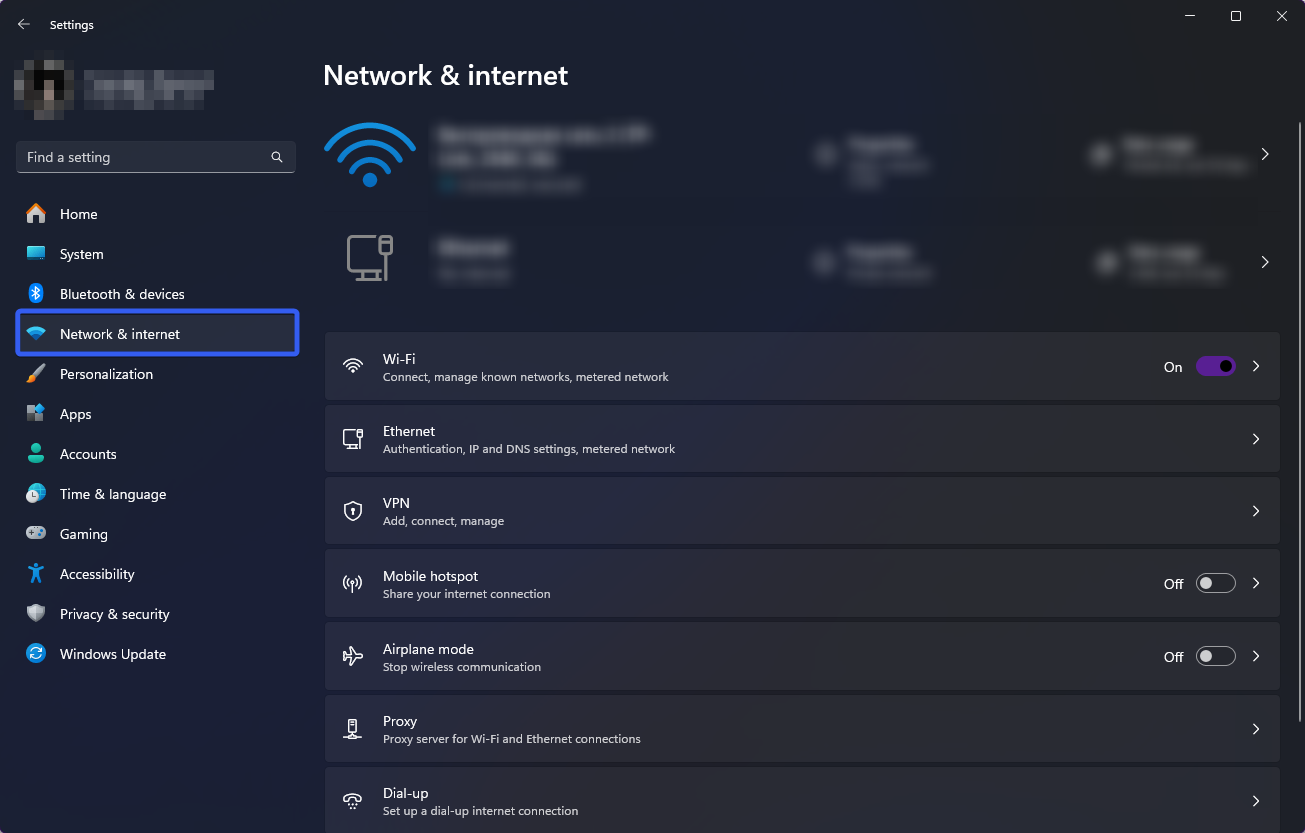
- Dans Réseau et Internet, sélectionnez Proxy.
- Dans la section Configuration manuelle du proxy, à côté de Utiliser un serveur proxy, cliquez sur Configurer.
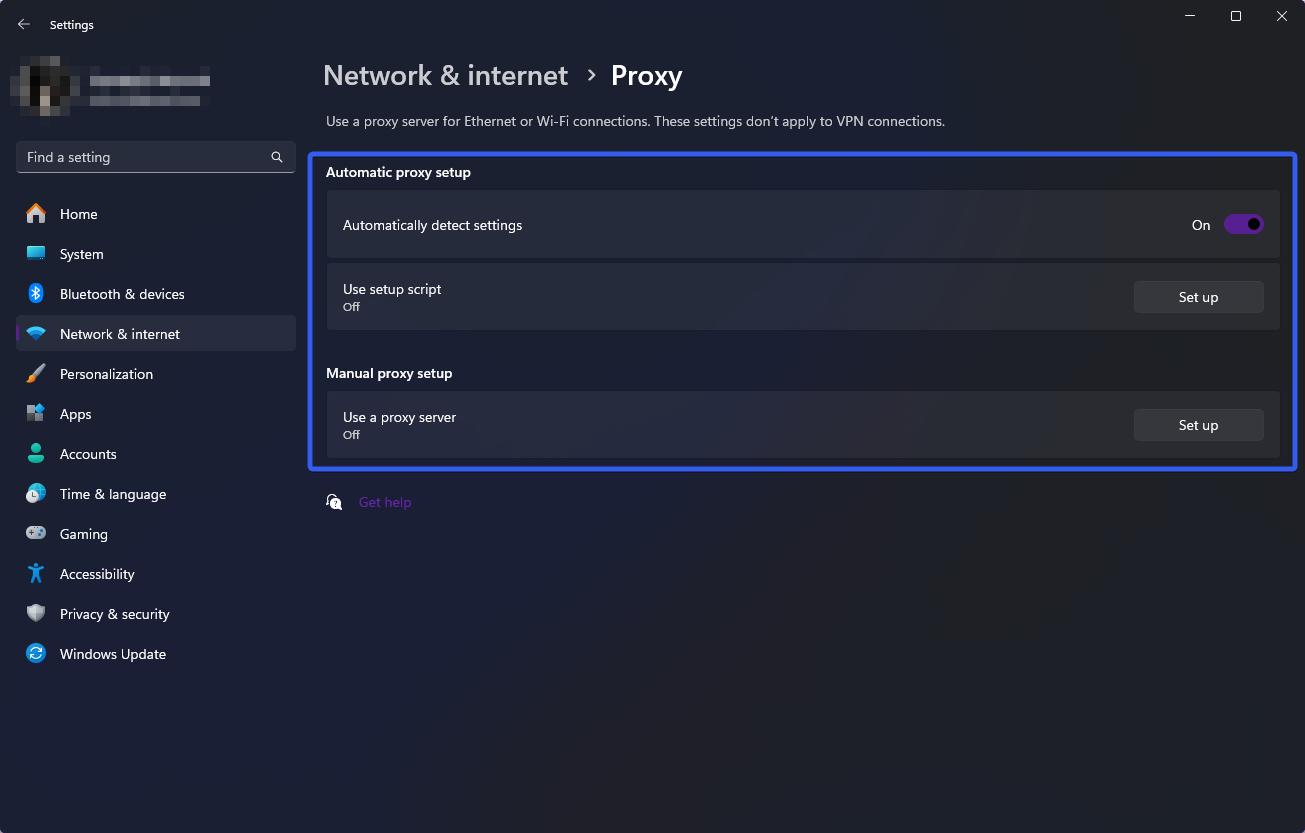
- Dans la fenêtre Modifier le serveur proxy :
- Activez Utiliser un serveur proxy.
- Saisissez l’adresse IP et le port du serveur proxy dans les champs correspondants.
- Pour exclure certains sites, ajoutez leurs adresses à la liste d’exceptions.
- Cochez ou décochez Ne pas utiliser le serveur proxy pour les adresses locales (intranet) selon les besoins de votre organisation.

- Cliquez sur Enregistrer pour terminer la configuration.
Configuration via script
Cette option s’adresse aux utilisateurs avancés familiers avec la ligne de commande Windows. Il faut créer un fichier avec l’extension .bat ou .cmd contenant les commandes pour définir les paramètres du proxy.
Instructions :
- Cliquez sur le bouton Démarrer dans le coin inférieur gauche de l’écran.
- Dans le menu, sélectionnez Paramètres.

- Dans la fenêtre Paramètres, allez dans Réseau et Internet.
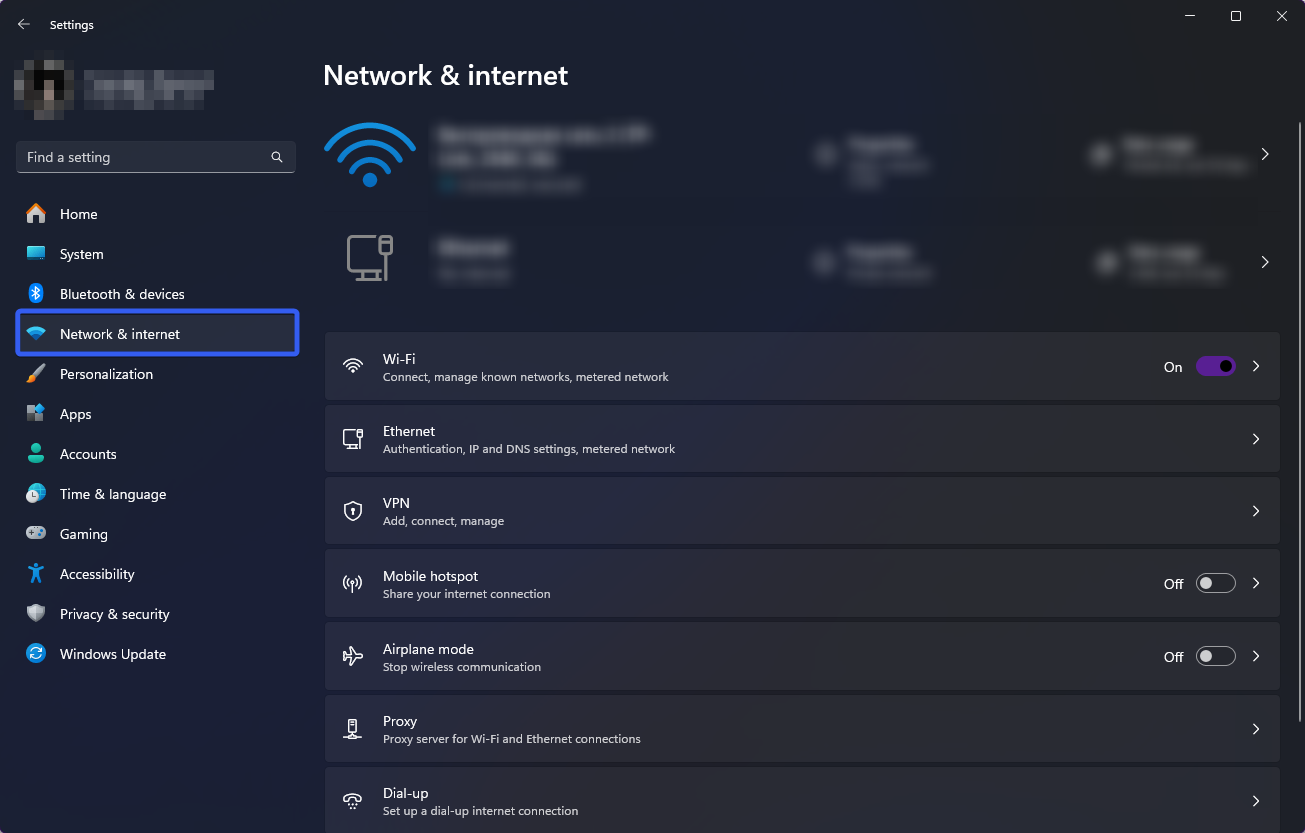
- Dans Réseau et Internet, sélectionnez Proxy.
- Si vous ou votre organisation utilisez un script de configuration, cliquez sur Configurer à côté de Utiliser un script de configuration.
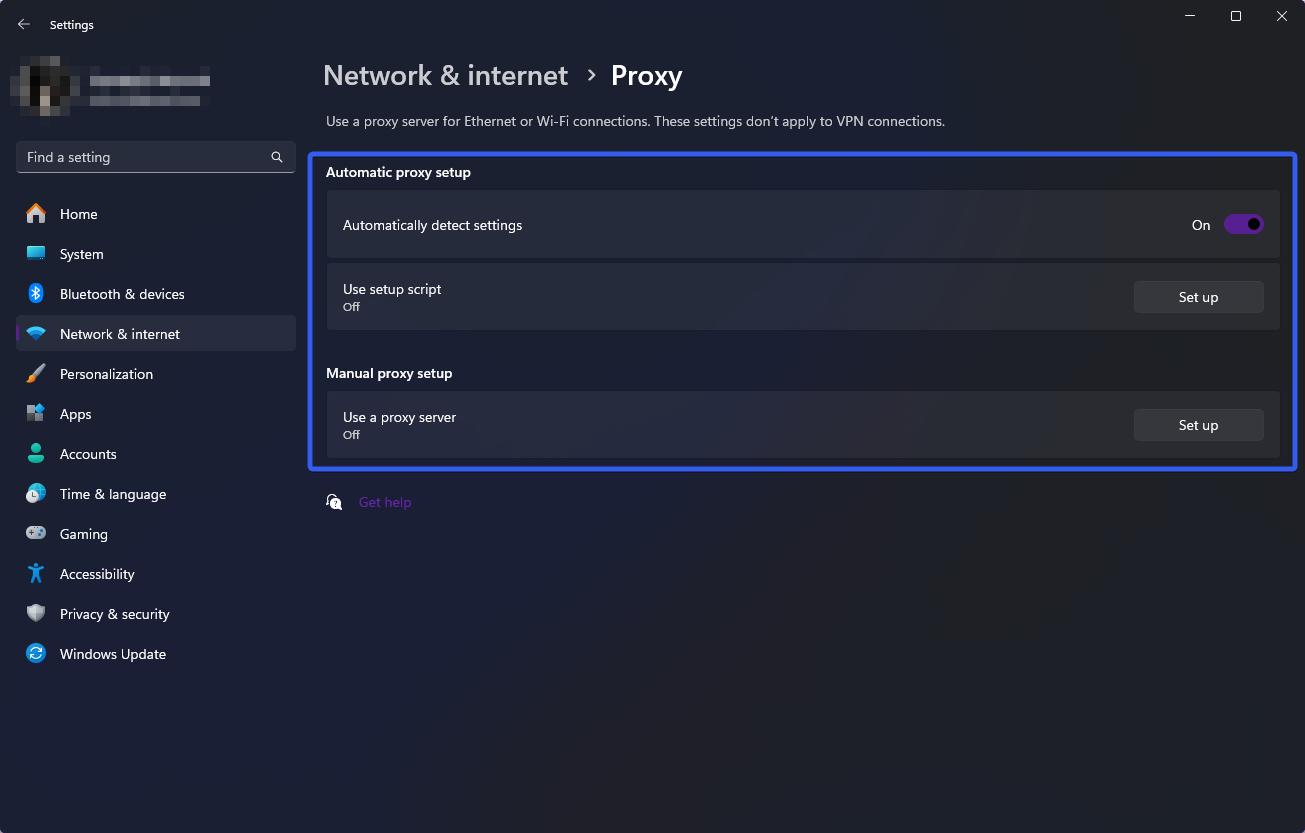
- Dans la fenêtre Modifier le script de configuration, activez Utiliser un script de configuration.
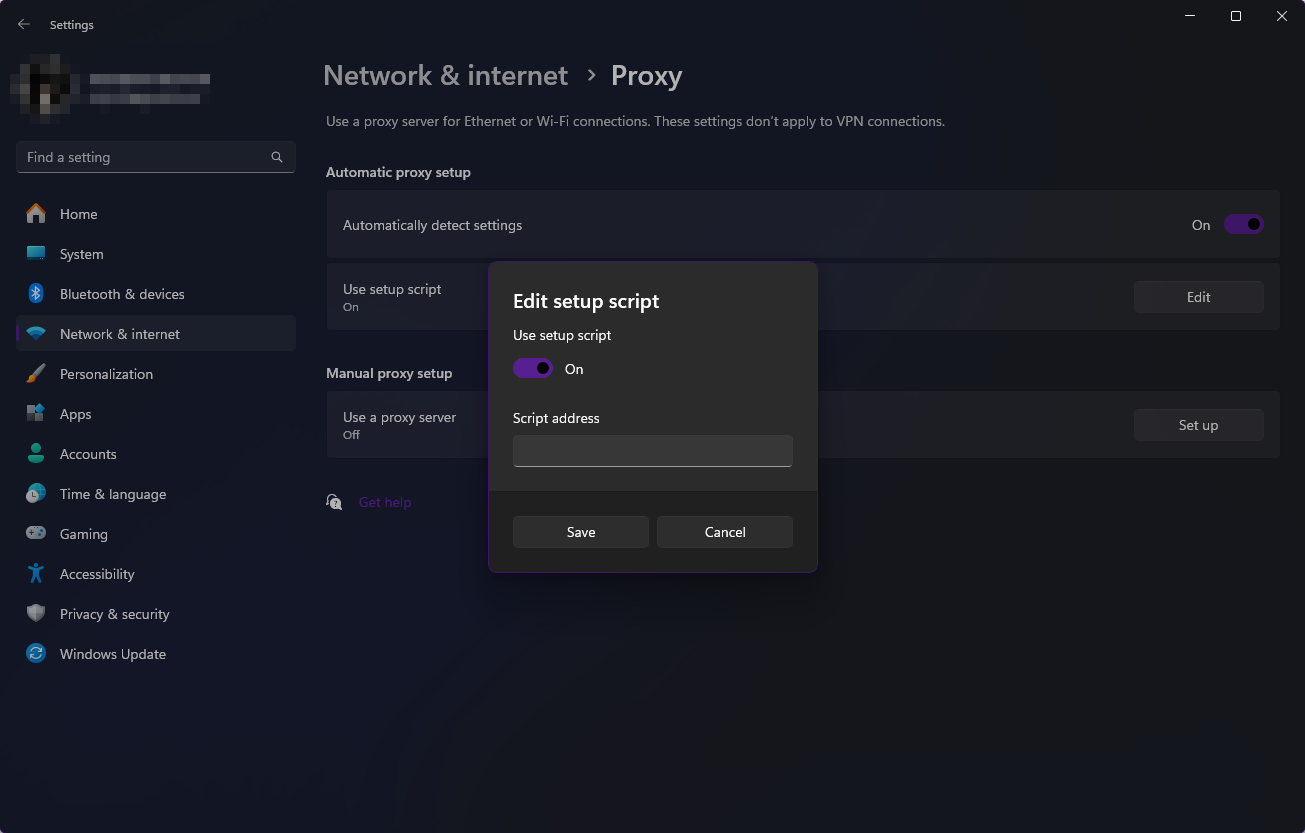
- Saisissez l’adresse du script dans le champ correspondant, puis cliquez sur Enregistrer.
Comment choisir un serveur proxy fiable
Lorsque vous choisissez un serveur proxy fiable, tenez compte des critères suivants :
- Vitesse et stabilité de la connexion
- Niveau d’anonymat
- Localisation géographique
- Compatibilité avec les protocoles et ports requis
Le service Belurk propose une large gamme de proxys de différents types et emplacements géographiques répondant à ces critères. Nos proxys offrent une haute vitesse de transfert sans délai ni interruption, un anonymat total, ainsi qu’une compatibilité avec les protocoles et ports nécessaires. Nos experts sont disponibles pour vous aider dans l’installation et garantir un service fiable et de qualité.
Comment tester les paramètres du serveur proxy
Pour tester votre configuration proxy, vous pouvez utiliser des services en ligne qui affichent votre adresse IP actuelle et indiquent si un proxy est utilisé. Il vous suffit d’accéder à l’un de ces sites et de vérifier l’adresse IP affichée. Si elle diffère de celle spécifiée dans les paramètres du proxy, cela signifie que la configuration est correcte.
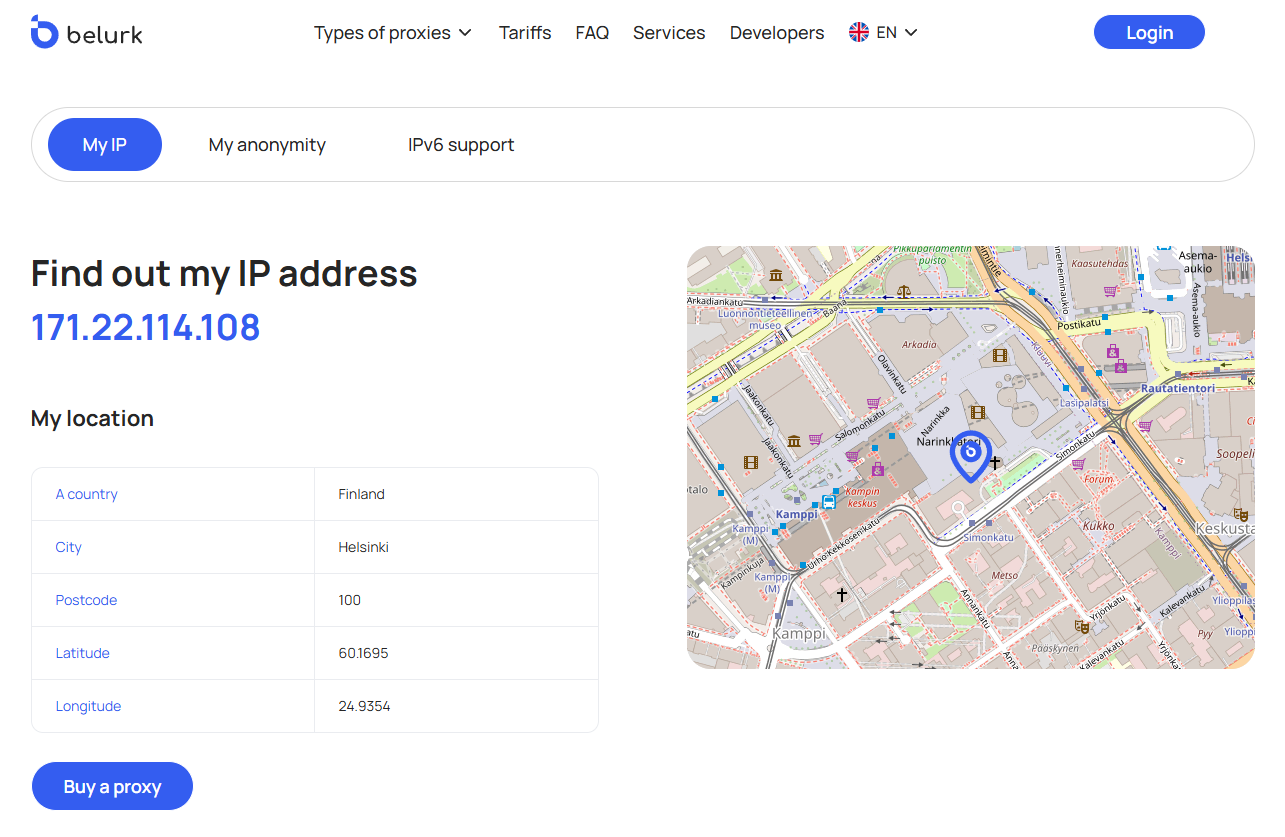
Remarque : Une mauvaise configuration du proxy peut entraîner des problèmes de connectivité ou des fuites de données. Vérifiez donc soigneusement tout nouveau serveur proxy avant de l’utiliser.
Comment désactiver le serveur proxy sur Windows 11
Pour désactiver le serveur proxy dans Windows 11 :
- Cliquez sur le bouton Démarrer dans le coin inférieur gauche de l’écran.
- Dans le menu, sélectionnez Paramètres.

- Dans la fenêtre Paramètres, allez dans Réseau et Internet.
- Dans Réseau et Internet, sélectionnez Proxy.
- Dans la section Proxy, désactivez Utiliser un serveur proxy. Après ces étapes, le serveur proxy sera désactivé et votre appareil se connectera directement à Internet.
Pour une navigation sécurisée et sereine, nous recommandons l’utilisation de proxys privés qui assurent la protection de vos données !
Essayez le proxy Belurk dès maintenant
Achetez des proxys à des prix compétitifs